SPF-DNS-Ressourceneinträge – So fügen Sie sie dem Plesk Control Panel hinzu Ein Sender Policy Framework (SPF)-Eintrag gibt an, welche Mailserver E-Mails im Namen Ihrer Domain senden dürfen. Ein gültiger SPF-Eintrag erhöht die Wahrscheinlichkeit, dass von Ihnen gesendete E-Mails die beabsichtigten Empfänger erreichen. Das Fehlen von SPF-Einträgen erhöht die Wahrscheinlichkeit, dass E-Mails von einer Domäne als Spam markiert werden. SPF, beschrieben in RFC 4408, ermöglicht es einem empfangenden Mail Transfer Agent (MTA), den DNS einer Domäne abzufragen, die im Absenderfeld einer E-Mail erscheint. Es bestimmt, ob die Quell-IP-Adresse der Nachricht berechtigt ist, E-Mails für die Domäne des Absenders zu senden. Wenn ein SPF-Ressourceneintrag vorhanden ist und die Quell-IP-Adresse autorisiert, kann die E-Mail vom MTA akzeptiert werden. Wenn der SPF-Ressourceneintrag die IP-Adresse nicht autorisiert, kann die E-Mail zurückgewiesen werden, was darauf hinweist, dass sie nicht von einer autorisierten Quelle für die Domäne des Absenders stammt. Der MTA kann auch SPF verwenden, um den Hostnamen zu überprüfen, den der sendende Server verwendet, um sich selbst zu identifizieren – den HELO-Begrüßungsnamen. Unten sehen Sie ein Beispiel für einen SPF-Eintrag für domain.com, wobei die entsprechenden Abschnitte farblich gekennzeichnet sind, um zu erklären, was jeweils „domain.com“ bedeutet. IN SPF "v=spf1 mx -all"Internet-SPF-Ressourceneintrag SPF-Version 1-Mail-Austauschserver* alle anderen ausschließen *alle A-Einträge von Mail-Austauschservern werden in der Reihenfolge der MX-Priorität getestet. Wenn die Quell-IP darunter gefunden wird, passt dieser Mechanismus. Möglicherweise sehen Sie SPF-Einträge, die mit ~all enden. Das ~all am Ende wird als Soft Fail bezeichnet. Dies bedeutet, dass Empfänger möglicherweise E-Mails von anderen Servern akzeptieren, diese jedoch mit Argwohn betrachtet werden sollten. Wenn Sie es in -all ändern, weisen Sie den Empfänger an, E-Mails von allen Servern abzulehnen, die nicht im Ressourceneintrag angegeben sind. Weitere Informationen zur Syntax von SPF-Einträgen finden Sie unter http://www.openspf.org/SPF_Record_Syntax. Zum Erstellen eines SPF-Eintrags siehe SPF-Assistent.
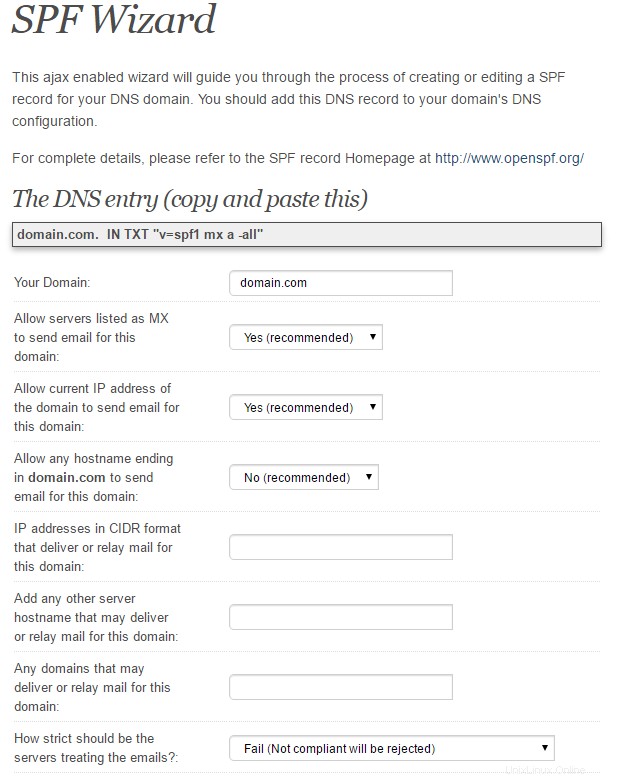
Kopieren Sie den Datensatz in Ihre Zwischenablage. Wenn sich Ihre Site in der Shared-Hosting-Umgebung befindet und Sie unsere Nameserver verwenden, melden Sie sich bei Plesk an und befolgen Sie die Anweisungen für Ihre spezielle Version von Plesk. Wenn Sie sich in der Shared-Hosting-Umgebung befinden, aber die DNS-Server Ihres Registrars verwenden, müssen Sie sich bei Ihrem Konto bei Ihrem Registrar anmelden und dort den SPF-Eintrag hinzufügen. Wenn Sie ein Dedicated-Server-Kunde sind und Ihre eigenen benutzerdefinierten Nameserver verwenden, befolgen Sie die nachstehenden Anweisungen für Plesk. Andernfalls melden Sie sich bei Ihrem Konto bei Ihrem Registrar an, um die erforderlichen Ergänzungen vorzunehmen.
- Melden Sie sich bei Ihrem Plesk Control Panel an.
- Klicken Sie auf Domains> [Domain]
- Erweitern Sie Mehr anzeigen unter der Domain, falls sie nicht bereits erweitert ist.
- Klicken Sie auf DNS-Einstellungen
- Klicken Sie auf Eintrag hinzufügen .
- Im Datensatztyp wählen Sie TXT .
- Im Feld Datensatz eingeben Feld auf SPF-Eintrag und fügen Sie alles nach v=spf1 in die Lücke ein.
- Klicken Sie auf OK .
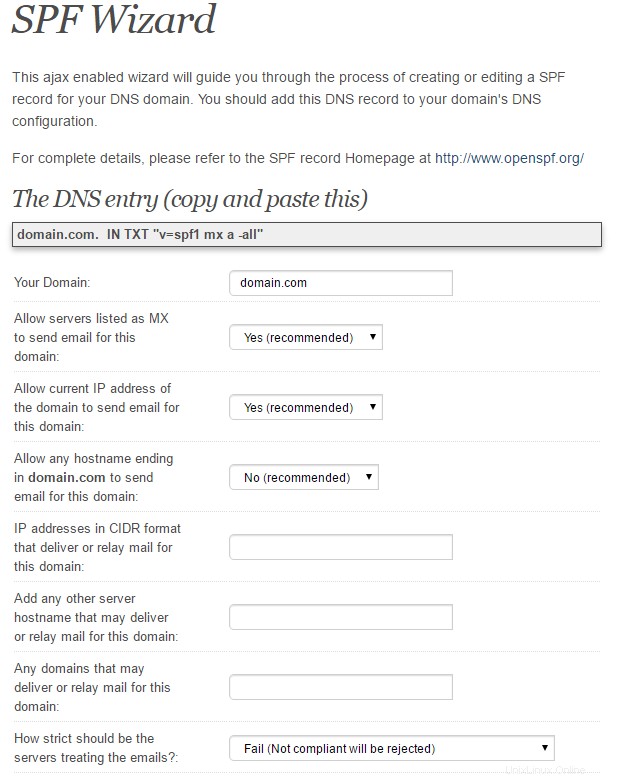 Kopieren Sie den Datensatz in Ihre Zwischenablage. Wenn sich Ihre Site in der Shared-Hosting-Umgebung befindet und Sie unsere Nameserver verwenden, melden Sie sich bei Plesk an und befolgen Sie die Anweisungen für Ihre spezielle Version von Plesk. Wenn Sie sich in der Shared-Hosting-Umgebung befinden, aber die DNS-Server Ihres Registrars verwenden, müssen Sie sich bei Ihrem Konto bei Ihrem Registrar anmelden und dort den SPF-Eintrag hinzufügen. Wenn Sie ein Dedicated-Server-Kunde sind und Ihre eigenen benutzerdefinierten Nameserver verwenden, befolgen Sie die nachstehenden Anweisungen für Plesk. Andernfalls melden Sie sich bei Ihrem Konto bei Ihrem Registrar an, um die erforderlichen Ergänzungen vorzunehmen.
Kopieren Sie den Datensatz in Ihre Zwischenablage. Wenn sich Ihre Site in der Shared-Hosting-Umgebung befindet und Sie unsere Nameserver verwenden, melden Sie sich bei Plesk an und befolgen Sie die Anweisungen für Ihre spezielle Version von Plesk. Wenn Sie sich in der Shared-Hosting-Umgebung befinden, aber die DNS-Server Ihres Registrars verwenden, müssen Sie sich bei Ihrem Konto bei Ihrem Registrar anmelden und dort den SPF-Eintrag hinzufügen. Wenn Sie ein Dedicated-Server-Kunde sind und Ihre eigenen benutzerdefinierten Nameserver verwenden, befolgen Sie die nachstehenden Anweisungen für Plesk. Andernfalls melden Sie sich bei Ihrem Konto bei Ihrem Registrar an, um die erforderlichen Ergänzungen vorzunehmen.